Win10系统更新出现0x80070057错误如何解决
近日有win10系统用户到本站反映说碰到这样一个情况,就是在更新的时候,出现了0x80070057错误代码,遇到这样的问题要如何处理呢,不用担心,小编这就给大家带来Win10系统更新出现0x80070057错误的具体解决方法。
解决此问题的方法之一是使用FixWin之类的工具,旨在解决Windows中的不同错误,而无需经验。 但是如果FixWin无法修复我们的错误0x80070057,我们接下来要做的就是检查系统文件以防一个人损坏。
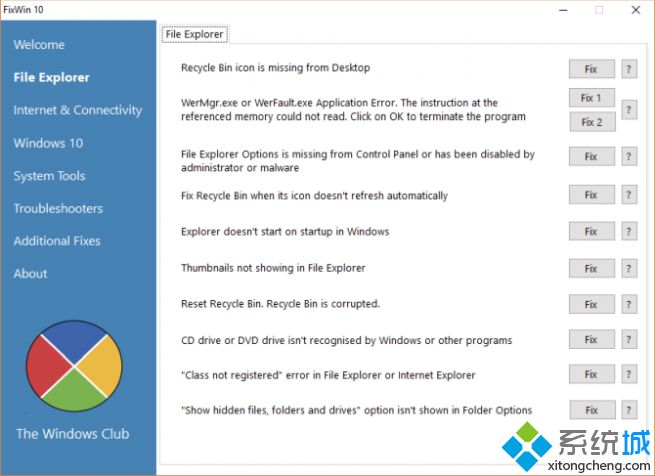
要做到这一点,我们必须打开一个命令提示符窗口并启动命令sfc / scannow,当然,首先创建一个系统还原点很方便,以防出现问题,返回之前的状态。
如果问题与商店的应用程序有关,那么我们可以尝试再次安装和注册应用程序。 在以下链接中,我们将展示一些有关如何解决Windows应用商店应用程序问题的建议,其中包括如何重新安装和注册应用程序。
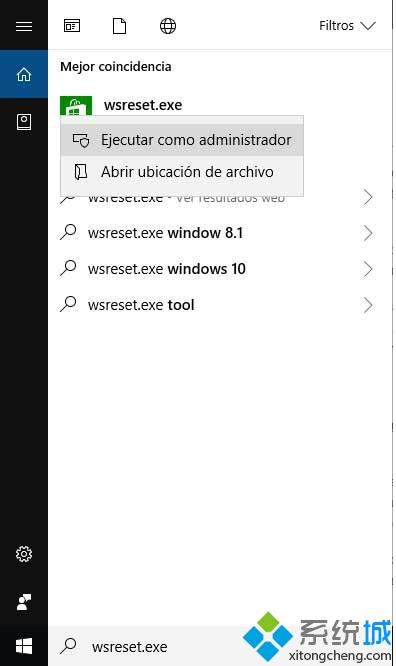
重置Store的缓存也可以帮助我们解决这个问题,特别是当我们从它下载UWP应用程序时收到错误0x80070057。为此,我们在任务栏框中编写wsreset.exe,一旦找到该实用程序,我们就以管理员身份执行它。
如果仍然,错误0x80070057继续,我们可以尝试删除SoftwareDistribution文件夹的所有内容。但是,虽然看起来似乎微不足道,但仅仅去文件夹并删除其内容是不够的。下面您将看到如何在Windows 10中清除SoftwareDistribution文件夹的步骤。如果您愿意,也可以从FixWin工具中删除此文件夹的内容。
我们接下来要尝试解决问题的方法是从Windows 10配置页面运行Windows Update疑难解答,但如果我们愿意,也可以从FixWin工具本身轻松完成。
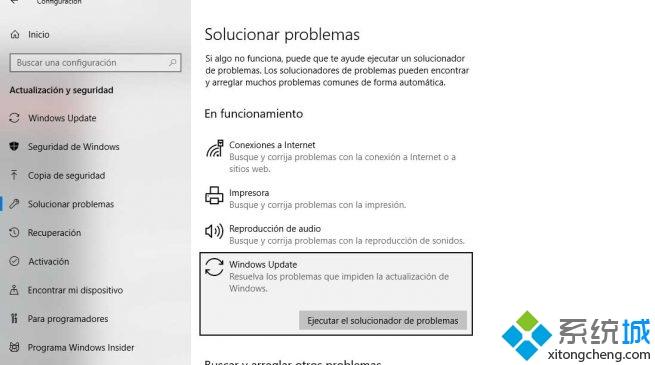
考虑到在大多数情况下尝试更新Windows 10时出现错误0x80070057,可以解决此问题的任务之一是将Windows Update还原到默认配置。 为此,我们可以使用其他工具,例如Windows Update代理工具或重置Windows Update代理,这样我们就可以快速轻松地完成此操作。
如果我们在Windows备份过程中发现错误0x80070057,那么我们可以尝试解决它,如果我们打开Windows注册表,转到路径HKEY_LOCAL_MACHINE SOFTWARE Policies Microsoft System并创建一个32位的新DWORD值 名称CopyFileBufferedSynchronousIo,我们给它值1.我们得到的是提高Windows备份中文件复制的速度。
以上给大家介绍的就是Win10系统更新出现0x80070057错误的详细解决方法,有遇到一样问题的用户们可以试试看吧!
相关教程:0x80070057参数错误我告诉你msdn版权声明:以上内容作者已申请原创保护,未经允许不得转载,侵权必究!授权事宜、对本内容有异议或投诉,敬请联系网站管理员,我们将尽快回复您,谢谢合作!










